Додавання GeoGebra в SMART Notebook
- Натисніть кнопку Add-ons ( «компонентами») , потім натисніть GeoGebra.
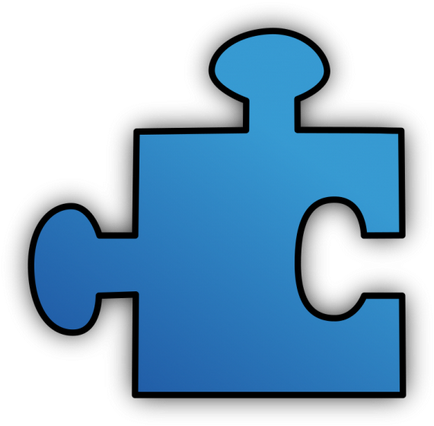
- Виберіть пункт «Вставити віджет GeoGebra»
Якщо ви хочете використовувати матеріали з колекції GeoGebraTube, введіть ключове слово в поле «Пошук в матеріалах GeoGebra», а потім натисніть «Пошук». На поточній сторінці SMART Notebook з'явиться робочий лист.
Інтерфейс основного елемента GeoGebra
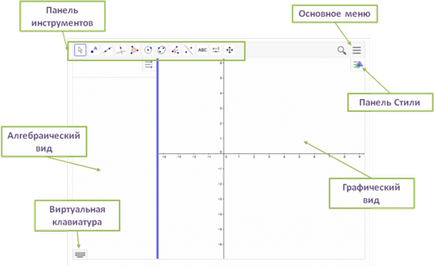
Рис 1. Інтерфейс основного елемента GeoGebra (за замовчуванням)
Основне меню
Панель інструментів
Кожен режим містить власну панель інструментів, необхідних для роботи в даному виді. Для активації інструменту досить натиснути на відповідний значок. Команди на панелі інструментів об'єднані в групи, що містять схожі інструменти. Так, наприклад, в групі прямих можна побудувати паралельну пряму, перпендикуляр, дотичну, полярний і так далі.
При виборі інструмента в нижній частині вікна GeoGebra з'являється підказка, що пояснює як використовувати цей інструмент. Наприклад, для побудови паралельної прямої треба вибрати точку, через яку буде проходити нова пряма, а потім вказати пряму, якій вона повинна бути паралельна.
Режими роботи (Перспективи)
GeoGebra дозволяє працювати в шести різних режимах. Вибір режиму роботи здійснюється, через пункт Основного меню - Перспективи.
Режим Алгебра і графіка розділений на дві області - Алгебраїчний вигляд і Графічний вигляд (див. Рис. 1). За замовчуванням в графічному вигляді відображається система координат. Ви можете створювати об'єкти на координатної площині, а у вікні алгебраїчних виду будуть відображатися кількісні характеристики: координати точки, рівняння, що задають дані об'єкти і т.д.
Режим Геометрія ідентичний графічного виду режиму Алгебра і графіки. За замовчуванням в графічному вигляді режиму Геометрія система координат не відображається.
Spreadsheet (електронні таблиці)
CAS (система символьних обчислень)
Режим CAS складається з двох вікон - CAS і Графічного виду. Режим призначений для спрощення виразів, проведення обчислень, розкладання на множники, роботи з матрицями, обчислення похідної та інтеграла і т.д. За замовчуванням в графічному вигляді відображається система координат.
3D Graphics (Стереометрия)
Режим Стереометрия розділений на дві області - Алгебраїчний вигляд і Графічний вид і призначений для роботи з тривимірними об'єктами. За замовчуванням в графічному вигляді відображається прямокутна система координат в просторі.
Probability (Імовірність і статистика)
У режимі Імовірність і статистика відображається Калькулятор ймовірності. який дозволяє швидко порахувати і візуалізувати розподіл ймовірності.
Віртуальна клавіатура і рядок введення

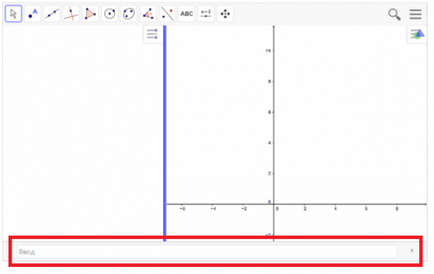
Рядок введення
У GeoGebra дію кожного інструменту можна замінити відповідною командою, що вводиться у вікні алгебраїчного введення, таким чином, для виконання побудов можна взагалі не використовувати мишу.
Чи не для всіх команд є графічний інструмент, деякі операції можна виконати тільки шляхом введення команди.
панель Стилі
За допомогою даної панелі ви можете змінювати колір, розмір і стиль об'єкту. Вміст панелі Сталий залежить від того, який об'єкт був обраний. Також можна заблокувати об'єкт від випадкових змін, натиснувши кнопку Блокування.
У GeoGebra кожен об'єкт має унікальне ім'я, яке може відображатися як підпис у вікні графічного образу, також може відображатися кількісна характеристика об'єкта: координати, довжина, площа, об'єм. За допомогою панелі Сталий ви можете вказати форму відображення написи, через пункт Напис. Доступ до розширеної налаштування по кожному об'єкту можливий через кнопку Налаштування на панелі Сталий. А кнопка Види. дозволяє швидко додати ще один вид у вікно GeoGebra.
Кроки побудови і протокол
Додавання цих елементів інтерфейсу можливо через пункт Основного меню - Вид
протокол побудови
Протокол побудови представляє деталізовану інформацію про кроки побудови креслення, із зазначенням імені об'єкта його визначення і кількісної характеристики.